มีคนเพียงไม่กี่คนที่สำรองข้อมูลเป็นประจำเนื่องจากเครื่องมือหลายอย่างใช้งานยากเกินไป Duplicati วางแผนที่จะแก้ปัญหานี้โดยการให้วิซาร์ดง่าย ๆ มันเป็นเครื่องมือที่เรียบง่าย แต่ทันสมัยมีตัวเลือกมากมายให้เลือก
นอกเหนือจากตัวช่วยสร้างมันมี GUI ที่เหมาะสมสำหรับคุณสามารถดูความคืบหน้าของการสำรองข้อมูลและการสำรองข้อมูลที่อยู่ในคิว แต่ก่อนอื่นมาดูวิธีการทำงานของตัวช่วยสร้างการสำรองข้อมูลขั้นตอนจะค่อนข้างยาวขึ้นอยู่กับตัวเลือกขั้นสูงที่คุณเลือก
คุณเรียกใช้เครื่องมือและมันจะโหลดกล่องโต้ตอบตัวช่วยสร้างการสำรองข้อมูลขอให้คุณทำการสำรองข้อมูลที่กำหนดเองใหม่หรือเรียกคืนการสำรองข้อมูลที่มีอยู่

ในขั้นตอนถัดไปคุณต้องตั้งชื่อให้กับข้อมูลสำรองนี้ นอกจากนี้ยังมีตัวเลือกเพิ่มเติมเพื่อเพิ่มข้อมูลสำรองลงในกลุ่ม
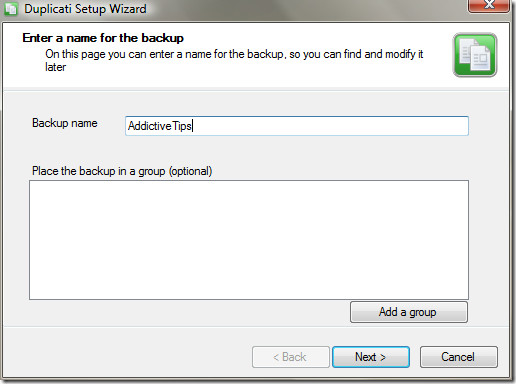
เนื่องจากมันมีแผนที่จะสำรองข้อมูลให้ง่ายสำหรับสิ่งเหล่านั้นผู้ใช้ที่ยังใหม่กับแนวคิดนี้และสำหรับผู้ที่คิดว่าการสำรองข้อมูลมีความซับซ้อนตัวเลือกที่สำคัญบางอย่างจะถูกตรวจสอบโดยค่าเริ่มต้น คุณสามารถเลือกสำรองเอกสารรูปภาพเพลงไฟล์บนเดสก์ท็อปและการตั้งค่าแอปพลิเคชัน
หากคุณต้องการสำรองข้อมูลโฟลเดอร์มีตัวเลือกสำหรับโฟลเดอร์นั้นด้วย
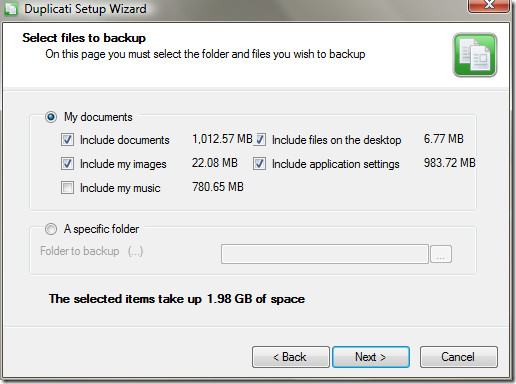
เมื่อคุณเลือกไฟล์แล้วคุณจะได้รับตัวเลือกรหัสผ่านป้องกันการสำรองข้อมูล คุณสามารถพิมพ์รหัสผ่านที่กำหนดเองหรือให้โปรแกรมสร้างรหัสผ่านให้คุณก็ได้ ในที่สุดเลือกประเภทของการเข้ารหัสและกดถัดไป
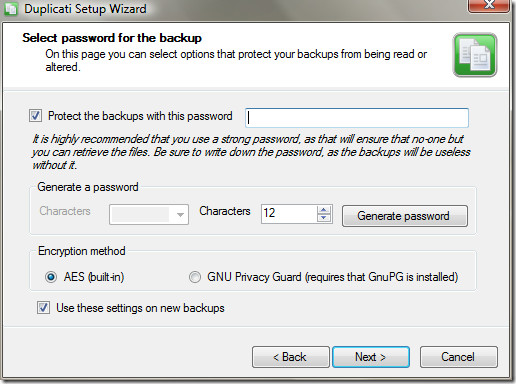
ถึงตอนนี้คุณได้เลือกไฟล์ & โฟลเดอร์ที่สำหรับการสำรองข้อมูลและรหัสผ่านป้องกันการสำรองข้อมูล สุดท้ายคุณต้องเลือกตำแหน่งที่จะต้องสำรองข้อมูล คุณสามารถสำรองข้อมูลทั้งฮาร์ดไดรฟ์ภายนอกหรือไดรฟ์เครือข่าย (ออฟไลน์) หรือสำรองข้อมูลไปยังเซิร์ฟเวอร์ FTP / SFTP ระยะไกล, Amazon S3 Storage หรือ WEBDAV เปิดใช้งานเซิร์ฟเวอร์ระยะไกล (ออนไลน์)
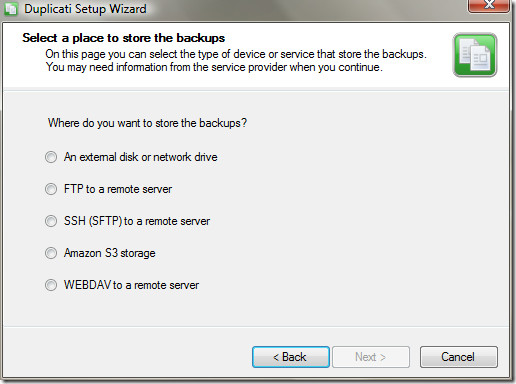
เมื่อคุณเลือกที่เก็บข้อมูลสำรองที่ต้องการแล้วกดถัดไป ขั้นตอนต่อไปจะขึ้นอยู่กับพื้นที่เก็บข้อมูลสำรองที่คุณเลือก เพื่อประโยชน์ในการตรวจสอบนี้ฉันได้เลือกตัวเลือกแรกคือดิสก์ภายนอกหรือไดรฟ์เครือข่าย
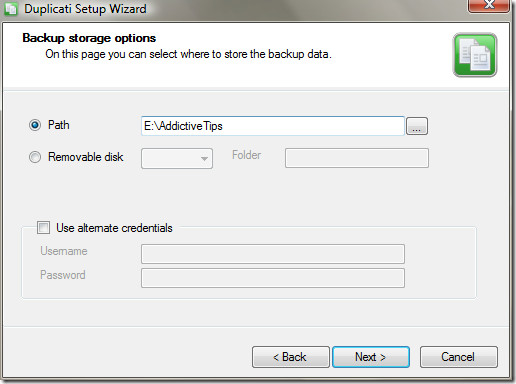
ตอนนี้ที่นี่มาเป็นส่วนหนึ่งของการตั้งค่าขั้นสูงช่องทำเครื่องหมายอื่น ๆ ที่คุณทำเครื่องหมายขั้นตอนเพิ่มเติมจะถูกเพิ่มไปยังตัวช่วยสร้าง หากคุณทำการสำรองข้อมูลตามปกติคุณสามารถยกเลิกการเลือกช่องทำเครื่องหมายทั้งหมดยกเว้นอันสุดท้าย
แต่ถ้าคุณต้องการสำรองข้อมูลปกติให้เลือกความถี่ในการสำรองข้อมูลเลือกว่าควรลบและแทนที่ข้อมูลสำรองเก่าเมื่อใดจากนั้นเลือกช่องทำเครื่องหมายที่ต้องการก่อนกดปุ่มถัดไป
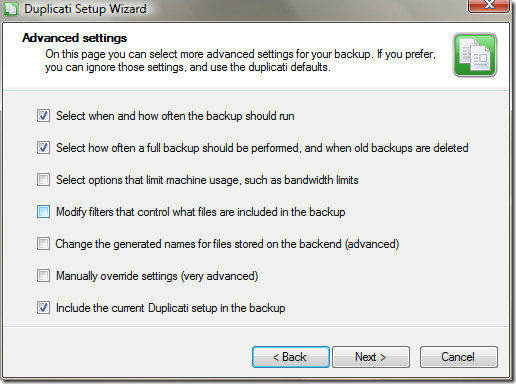
หากคุณเลือกความถี่ในการสำรองข้อมูลควรดำเนินการในขั้นตอนต่อไปคุณจะพบตัวเลือกเพื่อกำหนดวันที่เวลาและความถี่ในการสำรองข้อมูล
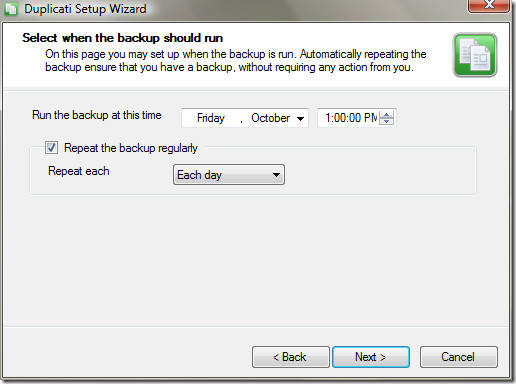
มันสามารถทำการสำรองข้อมูลเต็มรูปแบบและเพิ่มขึ้นการสำรองข้อมูล การสำรองข้อมูลเต็มรูปแบบมักจะทำเพียงครั้งเดียวแล้วทำการสำรองข้อมูลเพิ่มเติมนั้นขึ้นอยู่กับการตั้งค่าที่คุณเลือก การสำรองข้อมูลส่วนเพิ่มจะเร็วกว่าเพราะสำรองเฉพาะไฟล์ที่มีการเปลี่ยนแปลงในขณะที่การสำรองข้อมูลเต็มรูปแบบจะสำรองข้อมูลไฟล์ที่เปลี่ยนแปลงพร้อมกับไฟล์อื่น ๆ
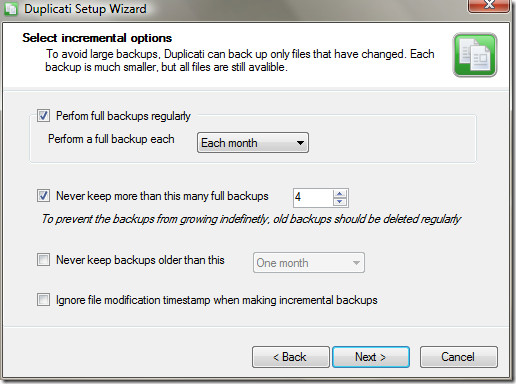
ตอนนี้ในขั้นตอนสุดท้ายมันจะแสดงให้คุณเห็นภาพรวมของการตั้งค่าทั้งหมดที่คุณเลือกไว้ในตัวช่วยสร้าง หากคุณคิดว่าข้อมูลสรุปนั้นถูกต้องให้กดเสร็จสิ้นและทำเสร็จแล้ว ตรวจสอบให้แน่ใจว่าได้ทำเครื่องหมายในช่อง Run Backup Now แล้วหากคุณต้องการสำรองข้อมูลทันที
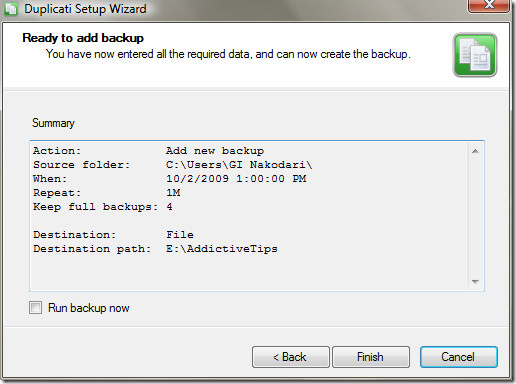
ในที่สุดคุณก็สามารถเห็นความคืบหน้าของการสำรองข้อมูลในหน้าต่าง Duplicati Status หลัก
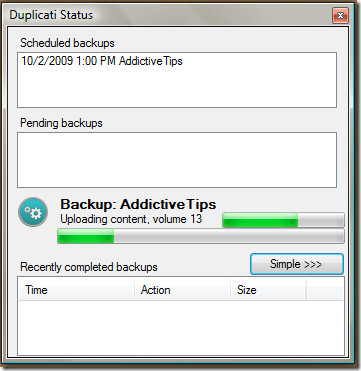
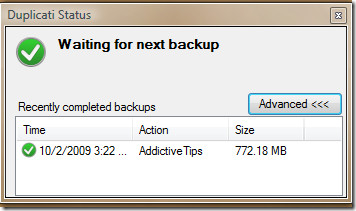
คลิกขวาที่การสำรองข้อมูลที่สมบูรณ์และเลือกดูเนื้อหา นี่จะเป็นการเปิดกล่องโต้ตอบใหม่ที่คุณสามารถดูตัวอย่างเนื้อหาทั้งหมดได้
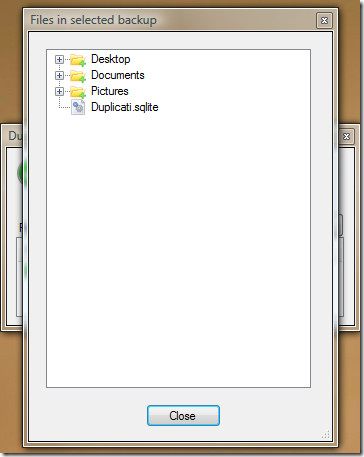
เมื่อปิดมันจะอยู่ในถาดระบบและทำการสำรองข้อมูลต่อไปโดยไม่รบกวนการทำงานของคุณ
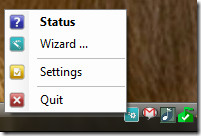
ดูการทำงานของ Duplicati ด้านล่าง:
ใช้หน่วยความจำระบบเพียง 9MB และทำการสำรองข้อมูลอย่างราบรื่น นักพัฒนากล่าวว่ามันเป็นระบบสำรองข้อมูลลินุกซ์เท่านั้น
ดาวน์โหลด Duplicati
มันทำงานบน Windows 2000, Windows XP, Windows Vista, Windows 7 และ Linux สนุก!













ความคิดเห็น